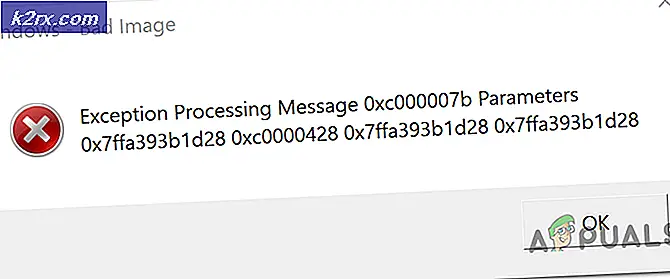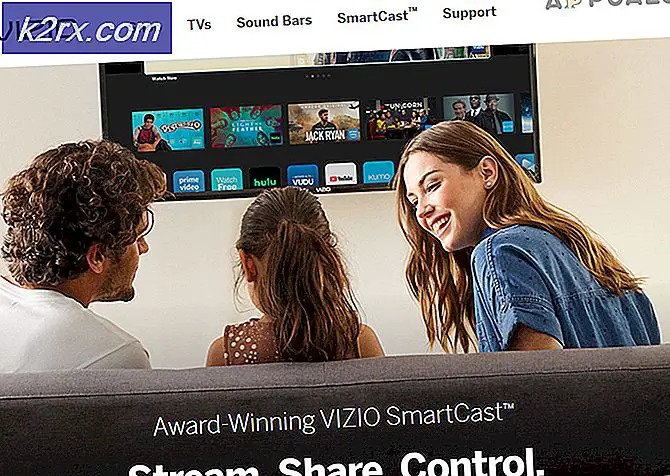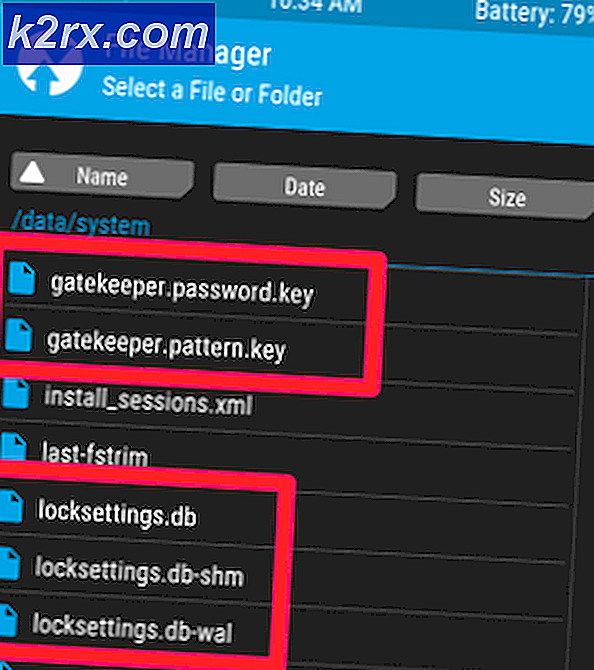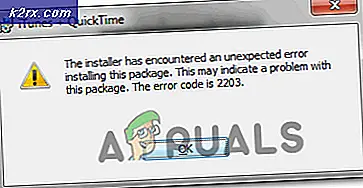Fitur Penjadwalan GPU yang Dipercepat Perangkat Keras Microsoft Windows 10 Menjelaskan Bagaimana Ini Akan Mengurangi 'Input Lag' Dalam Game
Microsoft baru-baru ini memasukkan pengaturan baru dalam Windows 10 yang memungkinkan Penjadwalan GPU yang dipercepat perangkat keras. Fitur tersebut tentu bukan hal baru, tetapi Microsoft menyertakan yang sama hanya setelahnya NVIDIA dan AMD keduanya menambahkan dukungan untuk fitur tersebut di dalam GPU pilihan mereka. Microsoft kini telah menawarkan beberapa detail menarik tentang implementasi dan manfaat pengaktifan fitur penjadwalan GPU yang dipercepat perangkat keras, yang saat ini dinonaktifkan secara default.
Microsoft memperkenalkan Penjadwalan GPU yang dipercepat perangkat keras melalui Pembaruan Windows 10 Mei 2020 20H1 v2004. Selain itu, fitur tersebut baru-baru ini mendapat dukungan driver dari Nvidia dan AMD. Secara kebetulan, Intel telah mengonfirmasi sedang mengerjakan driver berbasis WDDM 2.7 baru untuk mengaktifkan fitur tersebut.
Microsoft Menjelaskan Fitur Penjadwalan GPU yang Dipercepat Perangkat Keras Windows 10 Dan Manfaatnya Bagi Gamer:
Microsoft telah mengaktifkan dukungan untuk penjadwal GPU dengan merilis WDDM 1.0. Penjadwal GPU adalah bagian kode yang memberikan tugas ke GPU. Namun, perangkat lunak secara tradisional mengandalkan CPU yang dipasang di komputer untuk mengoordinasikan dan menjadwalkan pekerjaan berbagai aplikasi. Fitur tersebut memerintahkan utas prioritas tinggi dan karenanya menghabiskan sumber daya CPU.
Penjadwal GPU telah ditingkatkan secara signifikan selama bertahun-tahun. Ada beberapa fitur baru. Namun, perangkat lunak tetap mengharapkan CPU menanggung beban penjadwalan. Tak perlu ditambahkan, ini memperkenalkan latensi untuk "pekerjaan untuk mencapai GPU".
Microsoft menjelaskan bahwa proses tersebut bekerja dengan baik di masa lalu karena memungkinkan sinkronisasi yang lebih baik antara CPU dan GPU. Tapi itu memperkenalkan beberapa latensi, yang juga disebut kelambatan input pengguna. Meskipun tidak terlihat selama pekerjaan kantor biasa, hal yang sama bisa dialami oleh para gamer.
Contoh yang paling umum adalah ketika CPU berada di bawah beban berat, beberapa frame akan berada di belakang input pengguna saat CPU mendaftarkan input pengguna ke sebuah frame sebelum GPU dapat merendernya. "Input pengguna diambil oleh CPU selama" frame N + 1 "tetapi tidak ditampilkan oleh GPU hingga frame berikut," kata Microsoft.
Dengan penjadwalan GPU yang dipercepat perangkat keras yang disempurnakan, Windows 10 dapat meneruskan kontrol manajemen memori ke prosesor penjadwalan berbasis GPU khusus. Penting untuk dicatat bahwa tidak semua GPU dibuat dengan komponen perangkat keras yang spesifik. Dengan kata lain, tidak semua kartu grafis memiliki fitur tersebut. Faktanya, Microsoft telah mengonfirmasi bahwa pengaturan hanya akan terlihat pada sistem yang memiliki kartu grafis yang kompatibel terpasang.
Penjadwalan GPU yang Dipercepat Perangkat Keras Untuk Meningkatkan Permainan Pada CPU Kelas Rendah dan Menengah?
Microsoft mengklaim penjadwalan GPU yang dipercepat perangkat keras harus mengurangi overhead penjadwalan GPU dan memodernisasi pilar fundamental dari subsistem grafis untuk menetapkan "tahap untuk hal-hal yang akan datang". Sederhananya, Microsoft tampaknya telah memulai proses pemindahan tugas penjadwalan GPU ke kartu grafis, dan fitur ini akan meningkat di iterasi masa depan dari kartu grafis serta GPU terintegrasi.
Dalam iterasi saat ini, fitur tersebut jelas bersifat eksperimental. Faktanya, Microsoft telah memperingatkan bahwa dibutuhkan lebih banyak waktu untuk menyempurnakan hal yang sama. Karenanya, hanya pengguna atau gamer Windows 10 yang berpengalaman yang harus mengaktifkan fitur tersebut, jika tersedia bagi mereka, setelah memperbarui ke Windows 10 v2004.
Untuk mencoba aktivasi fitur, pengguna OS Windows 10 harus memperbarui OS mereka terlebih dahulu. Kemudian download driver NVIDIA GeForce 451.48 atau AMD Adrenalin 2020 Edition 20.5.1 Beta terbaru. Intel belum menawarkan driver WDDM yang diperbarui untuk fitur tersebut. Setelah memutakhirkan OS Windows 10 dan menginstal driver yang kompatibel, buka System> Display> Graphics Settings dan aktifkan opsi "Hardware-Accelerated GPU Scheduling", dan restart komputer.